WordPressのメールフォーム用プラグイン「Snow Monkey Forms」に、迷惑メールフィルター「Cloudflare Turnstile」を簡単に組み込むことが可能になりました。
Snow Monkey Forms + Cloudflare Turnstile
どちらも無料です。
今回はこれの解説。
目次
この組み合わせは最強
2週間前ぐらいに、「Snow Monkey Forms」に「Cloudflare Turnstile」を組み込むことが可能になりました。
この組み合わせは、メールフォームプラグインの中では最強に近いと思います。
以下、設定手順を説明していきます。
Cloudflare Turnstileの設定
まずは、迷惑メールフィルター「Cloudflare Turnstile」の設定からです。
ここが不要な人はすっ飛ばしてください。
① Cloudflare Turnstileのアカウントを作成
以下の公式サイトにアクセスし、無料アカウントを作成します。
*Cloudflare Turnstile – CAPTCHAに代わる無料の認証手段

② 日本語表示に切り替え
アカウント作成後、設定に入ります。
画面がデフォルトでは英語表示なので、
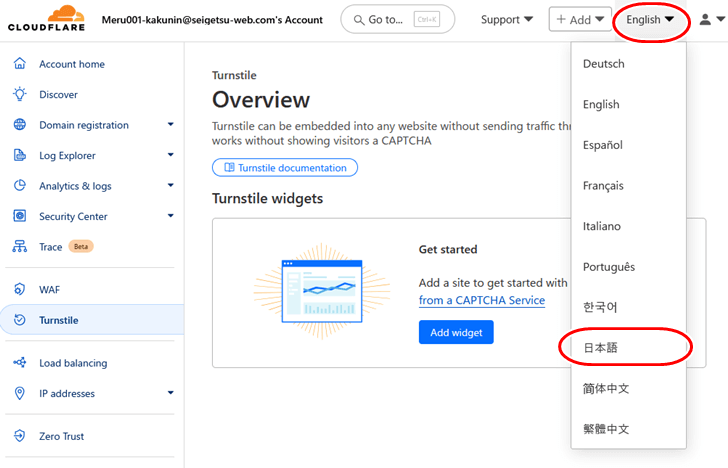
右上から日本語表示に切り替えてください。
③ ウィジェットを作成
左サイドの「Turnstile」をクリックし、
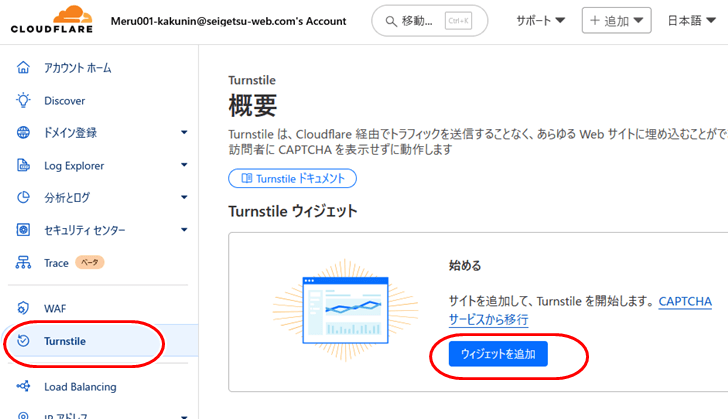
「ウィジェットを追加」をクリックすると、作成欄が開きます。
ウィジェット名を入力し、「ホスト名の追加」をクリック。
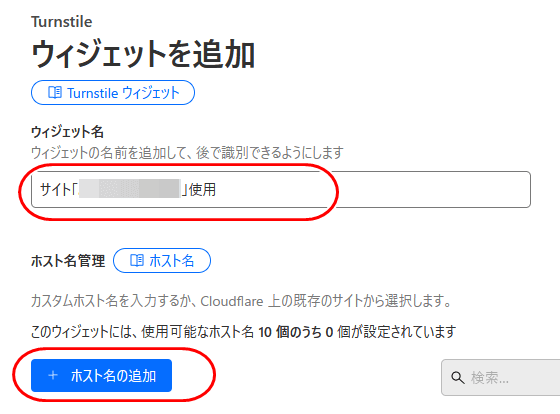
ウィジェット名はどんな名称でかまいません。
分かりやすい名前、サイト名などで良いと思います。
④ ホスト(ドメイン名)の追加
ホスト欄が開くので、
カスタムホスト名(ドメイン名)を入力して「追加」をクリック。
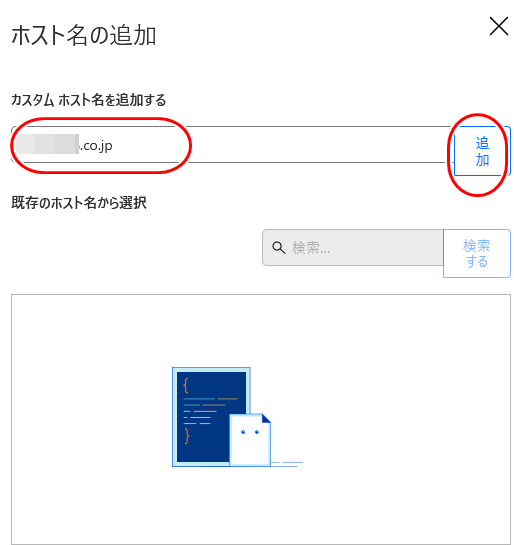
ドメイン名は、例えば当ブログなら
「souken-blog.com」
となります。
そして、ページ下部の「選択されたホスト名」にて
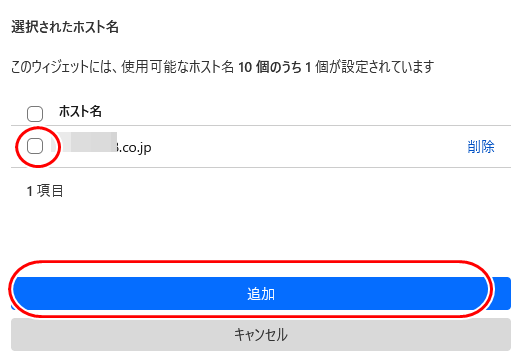
該当のホスト名にチェックを入れて、「追加」をクリックします。
⑤ ウィジェットモードを選択
再びウィジェット欄が開くので、
「管理対象」を選択して「作成」をクリックします。
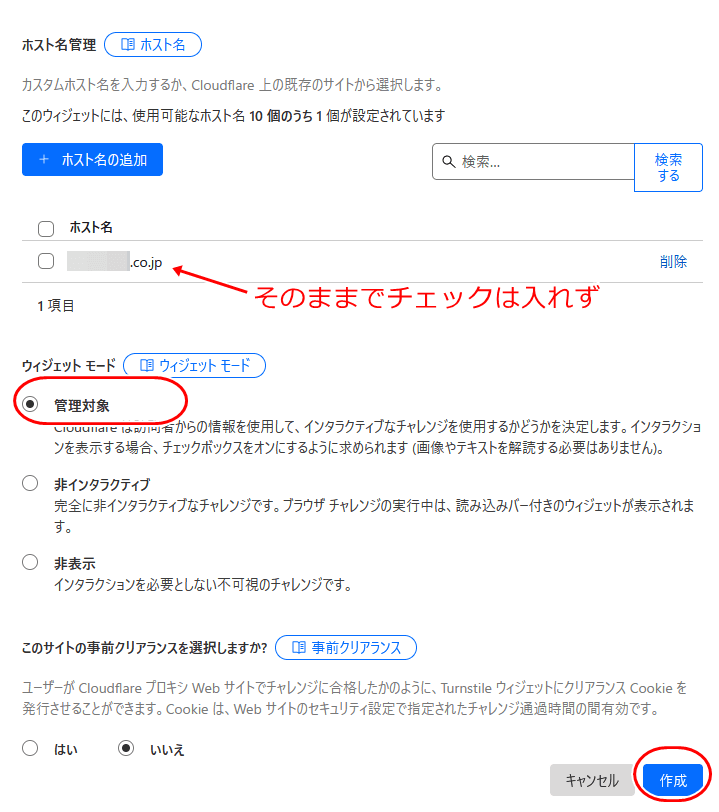
他はそのままで大丈夫です。
⑥ サイトキーとシークレットキーをメモっておく
ここでサイトキーとシークレットキーが表示されます。
コピーしてメモっておきましょう。
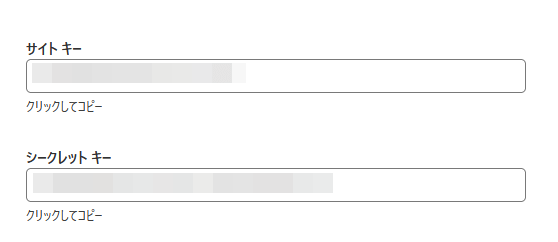
Snow Monkey Formsにサイトキーとシークレットキー組み込み
最後に、メールフォーム「Snow Monkey Forms」側の設定です。
これは簡単です。
Snow Monkey Formsに、Cloudflare Turnstileのサイトキーとシークレットキーを組み込みます。
WordPress管理画面左から
Snow Monkey Forms > Cloudflare Turnstile
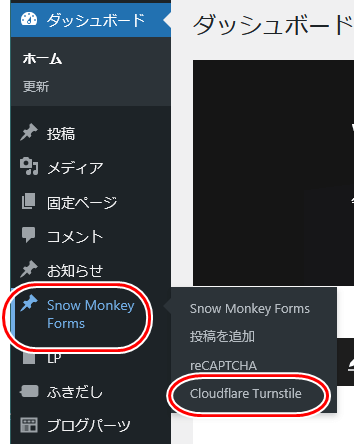
サイトキーとシークレットキーを入力して「変更を保存」をクリック。
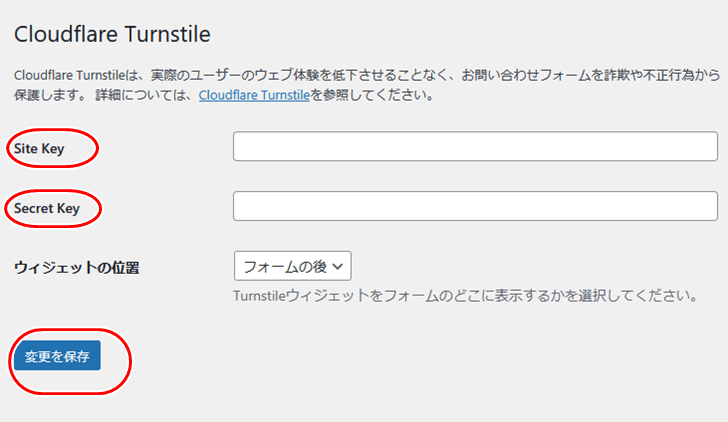
この時「ウィジェットの位置」は、
- フォームの後
- フォームの前
この2択になるので好きな方を選んでください。
私はフォームの後にしました。
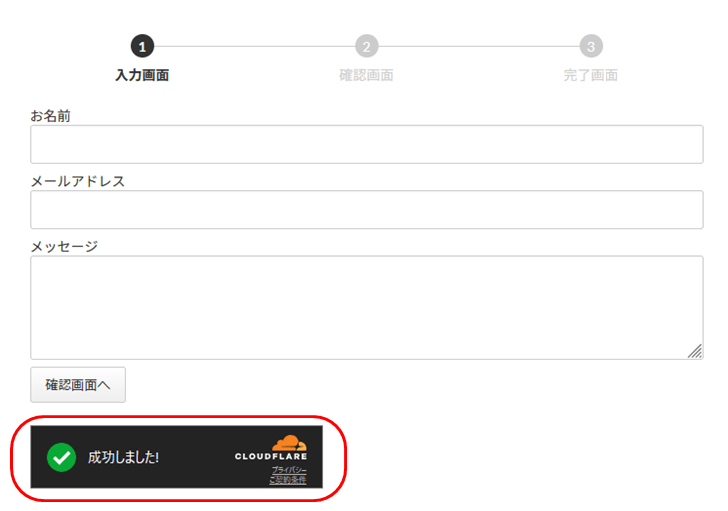
これで迷惑メールフィルターが設置されました!
他の迷惑メールフィルターは?
他の迷惑メールフィルターには、Googleの「reCAPTCHA」などがあります
これが一番有名です。
が、reCAPTCHAの無料版は、一定のアクセス以上(月1万アクセス)では有料になるとの告知がありました。
そのため、Cloudflare Turnstileに注目が集まりました。
FAQ

君は有名な「Contact foam 7」は使わないのか?

Snow Monkey Formsは「確認画面」が使用可能なのが大きいですね。
クライアントには確認画面の設置をよく求められます。

しかし、日本人は確認画面にこだわる人が多いよな。
入力項目が3~4個程度のフォームなんかだと、
確認画面付けても意味無いだろうと思うんだが・・。

まあ、これは国民性なんでしょうね。
商品の過剰包装と似たような心理かと(^_^;)

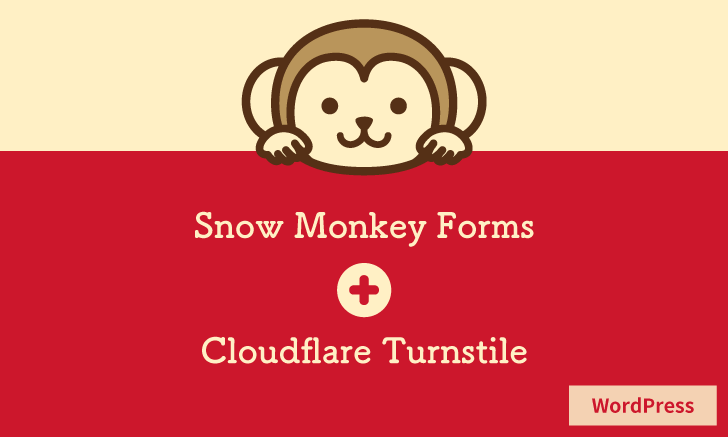




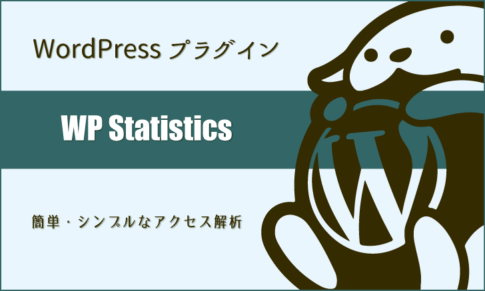



















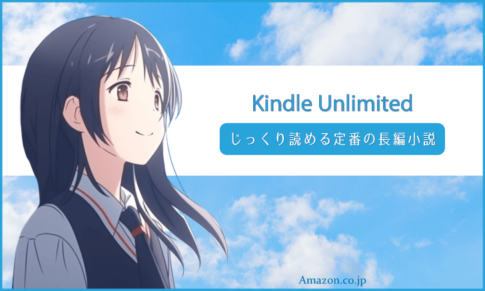

最近の制作案件では、お問い合わせフォームは「Snow Monkey Forms」ばかり使っています。